Cambiar los Marcadores de un Gráfico de Líneas en Excel. Los gráficos son excelentes herramientas para analizar su información. Sin duda, uno de los gráficos más utilizados son los gráficos de líneas que nos ayudan a trabajar principalmente con análisis de períodos.
Sin embargo, con ellos, también puede demostrar la comparación entre valores con categorías.
La dificultad de algunos usuarios está en relación a los marcadores, por eso precisamente se desarrolló este tutorial. Es decir, aprenderá a Cambiar los Marcadores de un Gráfico de Líneas en Excel.
Cambiar los Marcadores de un Gráfico de líneas en Excel: paso a paso
El primer paso en esto es crear un gráfico de líneas.
Para hacerlo, seleccionará los datos e incluso la pestaña Insertar y elegirá un gráfico de líneas. Tiene algunas opciones de marcadores y otras no.
En este caso, puede elegir cualquiera de ellos:
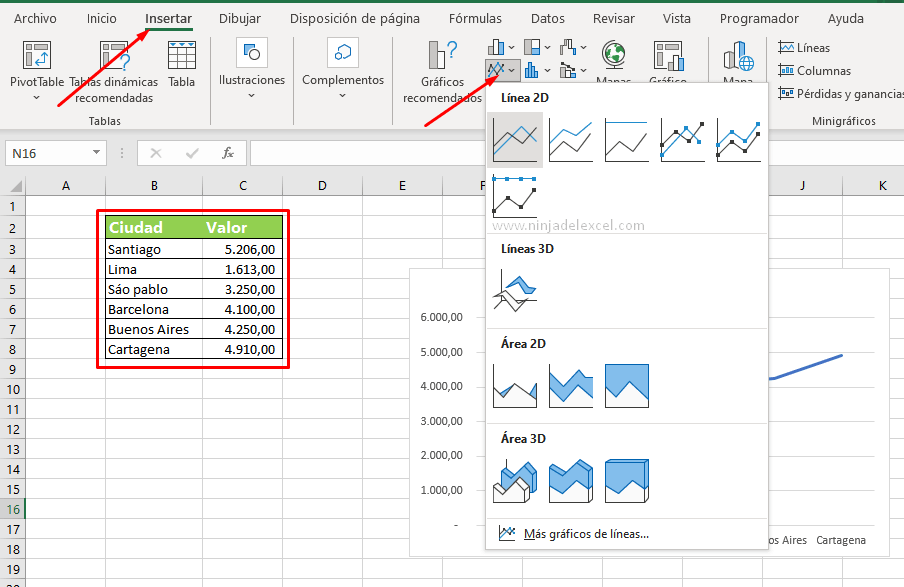
Cambio de los Marcadores de un Gráfico Lineal …
De hecho, con nuestro gráfico listo, hagamos clic con el botón derecho en la línea y naveguemos hasta la opción Formatear serie de datos:
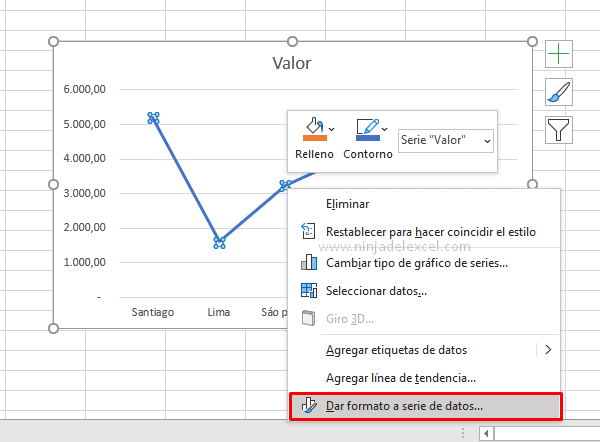
Se abrirá una ventana en el lateral y debe hacer clic en la opción Marcar. Para, queremos cambiar los marcadores de un gráfico de líneas en Excel.
Reciba Contenido de Excel
Registre su E-mail aquí en el blog para recibir de primera mano todas las novedades, post y video aulas que posteamos.
¡Su correo electrónico está completamente SEGURO con nosotros!
Es muy importante que me agregues a la lista de tus contactos para que los siguientes E-mails no caigan en el spam, Agregue este: E-mail: edson@ninjadelexcel.com
En este punto, tiene la posibilidad de realizar varios cambios, como tamaño, color o forma.
Si haces clic en Opciones de marcador y luego en la opción Interno puedes elegir el tipo de marcador que deseas y según el valor colocado en tamaño puedes definir este marcador como mayor o menor:
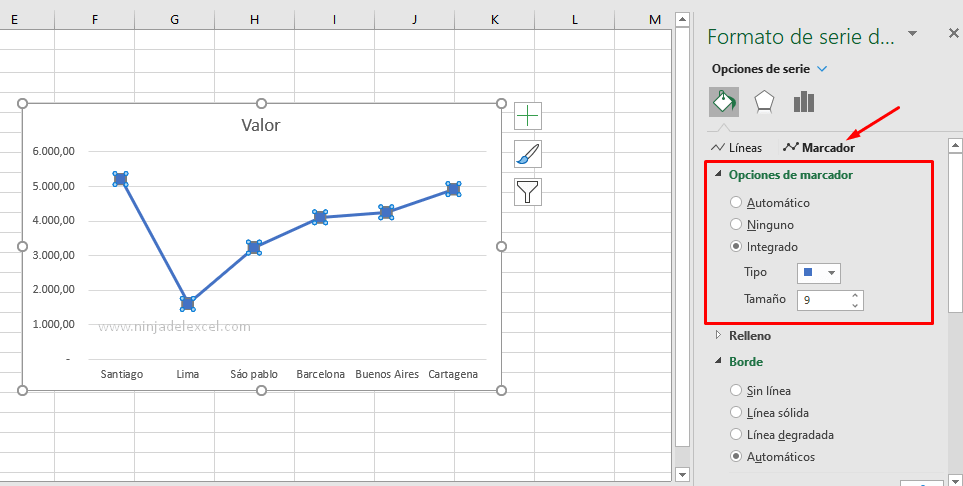
Luego, puede definir en Relleno el color del marcador, así como el color del borde en la opción de borde que está justo debajo del relleno:
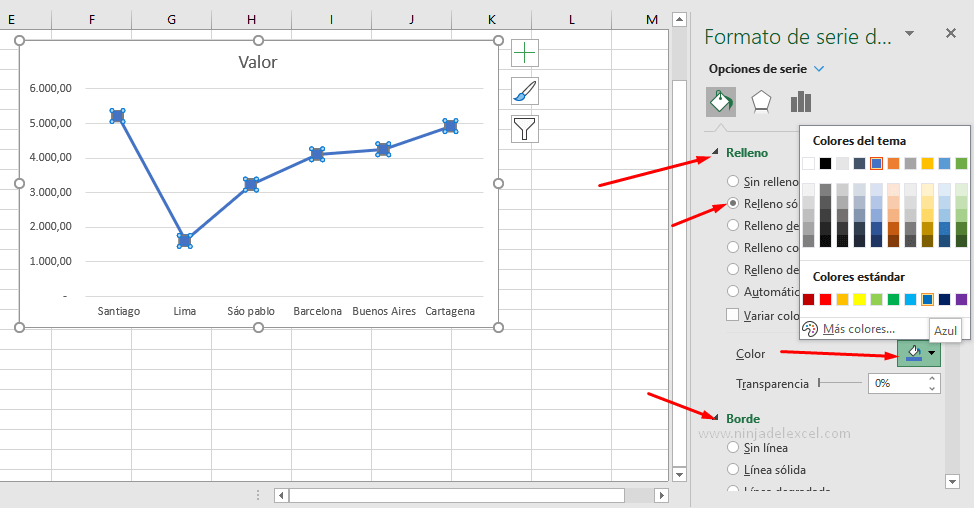
Estas son algunas de las opciones que puede usar para cambiar los marcadores de gráficos de líneas en Excel:
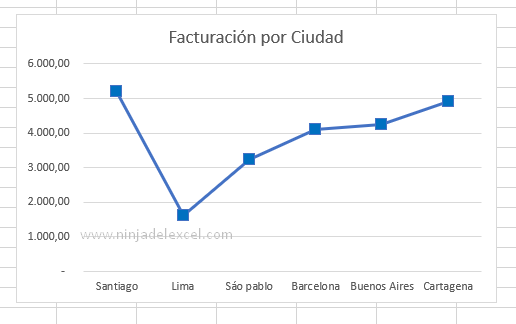
Curso de Excel Básico, Intermedio y Avanzado:
Pronto, ¡Cursos de Excel Completo! Continúa leyendo nuestros artículos y entérate un poco más de lo que hablaremos en nuestra aulas virtuales.
Si llegaste hasta aquí deja tu correo y te estaremos enviando novedades.
¿Qué esperas? ¡Regístrate ya!
Accede a otros Tutoriales de Excel
- ÍNDICE & COINCIDIR con Imagen en Excel – Ninja Del Excel
- Cómo Hacer Gráficos de Líneas en Excel – Ninja Del Excel
- Gráfico de Embudo en Excel de Forma Sencilla y Rápida – Ninja Del Excel
- Cómo Importar Texto a Excel – Tutorial Completo – Ninja Del Excel
- Gráfico Piramidal con Formato Condicional en Excel – Ninja Del Excel
- Insertar Etiquetas de Datos en Excel – Ninja Del Excel
- Cambiar el Color de las Columnas del Gráfico en Excel – Ninja Del Excel
- Gráfico de Excel en PowerPoint – Paso a Paso – Ninja Del Excel
















